Modifier les réglages d’enregistrement audio dans Final Cut Camera
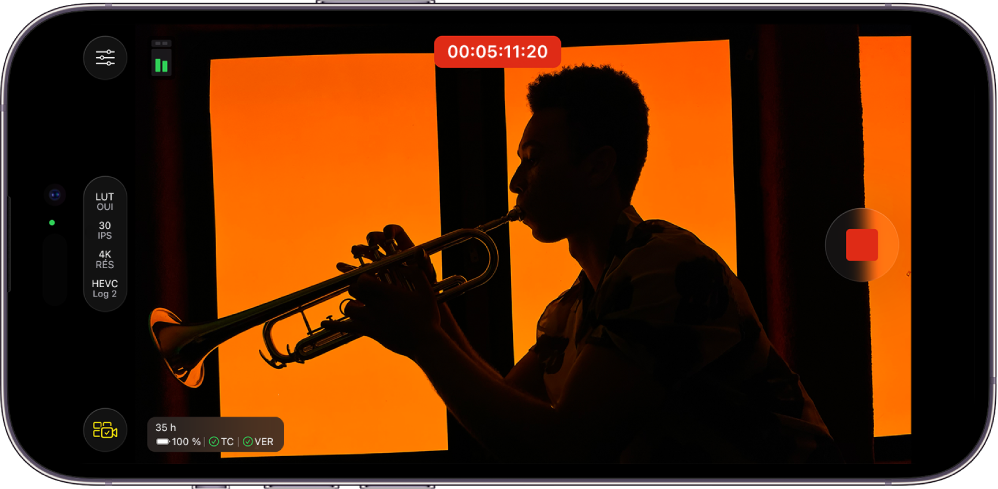
Lorsque vous enregistrez avec Final Cut Camera sur votre iPhone ou iPad, vous pouvez choisir une source d’entrée audio, telle que les micros intégrés de votre appareil, des micros externes et bien plus encore. Vous pouvez également basculer entre l’enregistrement stéréo et en audio spatial.
Vous pouvez contrôler le volume d’entrée à l’aide de l’indicateur situé dans l’écran de la caméra.
Définition de la source audio de la caméra
Accédez à l’app Final Cut Camera
 sur votre iPhone ou iPad.
sur votre iPhone ou iPad.Dans l’écran de la caméra, touchez
 , puis touchez Audio.
, puis touchez Audio.Dans la section « Source d'entrée », touchez
 à côté de Source, puis touchez l'entrée audio.
à côté de Source, puis touchez l'entrée audio.Si vous ne voyez pas votre entrée audio, assurez-vous que le périphérique audio est connecté à votre iPhone et reconnu par votre appareil.
Touchez
 .
.
Basculer entre l’enregistrement stéréo et en audio spatial
Sur l’iPhone 16 ou ultérieur, vous pouvez choisir d’enregistrer en mode Stéréo ou Audio spatial. L’enregistrement en audio spatial vous permet de capturer un son tridimensionnel et immersif avec une profondeur spatiale grâce aux différents micros de l’iPhone.
Remarque : la fonctionnalité d’enregistrement en audio spatial n’est pas disponible dans les sessions Live Multicam.
Ouvrez l’app Final Cut Camera
 sur votre iPhone.
sur votre iPhone.Dans l’écran de la caméra, touchez
 , touchez Audio, puis touchez l’une des options suivantes sous Format :
, touchez Audio, puis touchez l’une des options suivantes sous Format :Stéréo : sépare la lecture de l’audio entre les canaux gauche et droit.
Audio spatial : la lecture de l’audio est immersive depuis toutes les directions sur les appareils de lecture pris en charge.
Touchez
 .
.
Consultez Modifier l’audio spatial dans le Guide d’utilisation de l’iPhone.
Remarque : les AirPods passent automatiquement d’un appareil Apple à un autre. Si vous portez des AirPods, n’oubliez pas que le changement d’appareil ou les notifications des AirPods peuvent interrompre votre enregistrement.